Очистка Cache в браузерах
cache
браузер
Firefox
Opera
Chrome
Safari
Explorer
Cache браузера - это некие интернет-данные сайтов, хранящиеся на вашем локальном диске.
Разберемся как их чистить и почему это необходимо.
Каждый сайт в интернете содержит информацию. Она «кешируется» в отдельное место на жестком диске, и, при повторном соединении с сервером сайта, браузер пытается сопоставить имеющиеся данные. Если на портале ничего не изменилось за последние несколько часов или дней, то сайт загрузится гораздо быстрее, чем в ситуации, когда весь контент пришлось бы скачивать заново.
Аналогично с сокращением времени загрузки, cache помогает сократить расход интернет-трафика, поскольку не скачивает ничего нового.
Полезная функция, учитывая, что современный человек посещает около 50 сайтов в сутки.
Итак, кэш - определенно важная вещь, поскольку значительно ускоряет повторную загрузку сайта и сокращает количество расходуемого трафика. Вся скачанная информация находится на диске, только в специальном формате интернет-браузера.
Кэш надо чистить
Многие файлы попадают в кэш папку и занимают слишком много места. Ненужные пароли от сайтов, другая разная информация, которая постоянно накапливается и ее становиться слишком много. Несомненно всё это замедляет скорость работы браузера. Да, те сайты, с которых информация сохранилась, будут грузиться быстрее, но какой в этом смысл, если сам браузер работает медленно?
Стоит учитывать особенности процессора и производительности компьютера в целом. Некоторые ПК не могут сохранять больше, чем определенное количество кэша, из-за этого чистка станет обязательной процедурой.
Дополнительные советы:
- Если вы еженедельно проверяете компьютер на наличие вирусов и находите 1-2 штуки, то очистка cache-данных должна проводиться в тот же день. Это понизит риск получения нового вируса;
- Перед регистрацией на важных ресурсах записывайте пароли и логины на листок бумаги, либо создайте отдельный документ на компьютере. Иногда, по ошибке, человек удаляет вместе с кэшем авторизацию на сайтах;
Как очистить cache в Firefox, Opera, Chrome, Safari и Internet Explorer: комбинация клавиш Ctrl+Shift+Del

Mozilla Firefox
Чтобы очистить кеш в этом браузере, достаточно нажать две кнопки: Открыть Firefox - История - Очистить.
Современные браузеры позволяют очистить музыкальные, графические и текстовые элементы, оставив пароли и логины на сайтах.
Google Chrome
Под крестиком для закрытия программы - в правом верхнем углу есть три вертикальных точки, нажимаем на них.
Далее находим: настройки - (слева) - дополнительные - (внизу страницы) очистить историю.
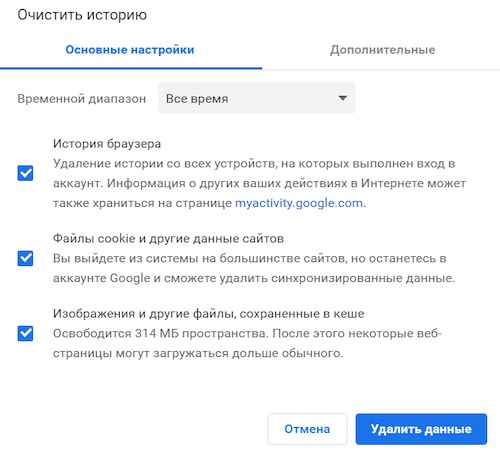
Важно! При чистке данных в браузере появится окно, в котором важно выбрать то, что действительно подлежит удалению. Если вы поставите галочки везде, в том числе во вкладке - «дополнительно», то у вас может пропасть сохраненная авторизация для сайтов.
Браузер MacOS Safari
Специальная комбинация клавиш: Ctrl + Alt + E.
Нажимаем - открывается «панель управления кеш-данными».
Если не сработает комбинация, то зайти в меню История - Очистить историю.